联想拯救者Y7000笔记本预装Windows10系统改Windows7系统的安装教程
时间:2020-05-01 11:04:34来源:装机助理重装系统www.zhuangjizhuli.com作者:由管理员整理分享
联想拯救者y7000是一款轻量化的15英寸的15.6英寸游戏本,一般采用了全新设计的模具,在性能和外观上都同之前的产品线有很大的差异。一般预装的是操作Windows10系统,但是还是有不少的用户已经习惯喜欢Windows7系统,但由于该笔记本采用的第八酷睿CPU,在安装Windows7系统过程中USB设备不能使用,且如果是NVME接口的固态硬盘,在安装Windows7系统过程中就会出现0x0000007b蓝屏,所以需要采用Windows7新机型安装,除此之外还要在BIOS中关闭安全启动和开启兼容模式。那么联想拯救者y7000笔记本Windows10系统怎么改Windows7系统呢?对此下面就来介绍一下联想拯救者y7000笔记本Windows10系统改Windows7系统的安装教程吧。
第一:安装前准备工作
1、首先,转移硬盘所有的重要文件(安装前务必备份所有数据);
2、然后,在准备8G容量U盘一个:U盘启动盘制作工具(PE特点:A、绝无捆绑任何软件的启动盘。B、支持PE自动修复UEFI+GPT引导。C、支持LEGACY/UEFI双引导。D、一键装机自动注入usb3.0和NVME驱动);
3、Windows7镜像下载:联想Windows7新机型镜像下载(新机型集成USB3.0驱动,解决安装过程无法识别USB设备的问题)(注:如NVME固态硬盘安装Windows7时出现0x0000007b蓝屏,请参考NVME固态硬盘安装Windows7系统步骤)。
第二:联想拯救者y7000笔记本Windows10系统改Windows7系统BIOS设置步骤(安装Windows7系统重要一步,否则安装完后就会进不了系统)
1、首先,开机一直按F2或(FN+F2)进入BIOS,在按→方向键切换到Security,在选择Secure Boot回车设置成Disabled;
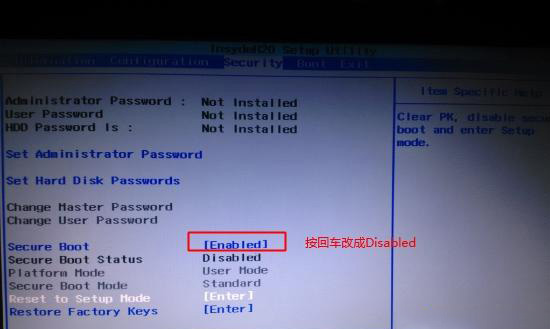
2、然后,在转到Exit,把OS Optimized Defaults设置为Disabled或Other OS;
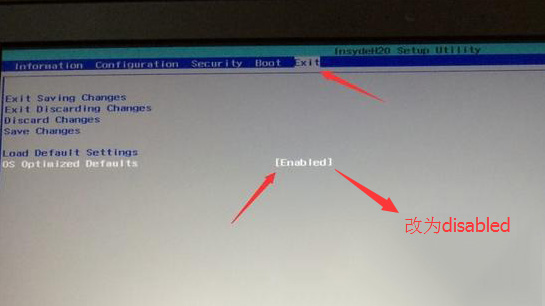
3、在选择Load Default Settings回车加载设置,加载默认设置之后,部分机型需要先按F10保存重启再按F2进入BIOS继续下面的设置;
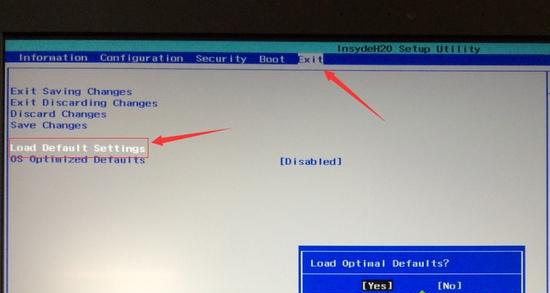
4、切换到Boot,把Boot Mode从UEFI改成Legacy Support;
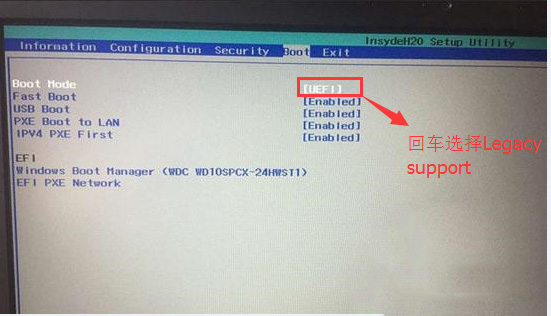
5、再把Boot Priority设置成Legacy First,按F10弹出窗口选择yes回车;
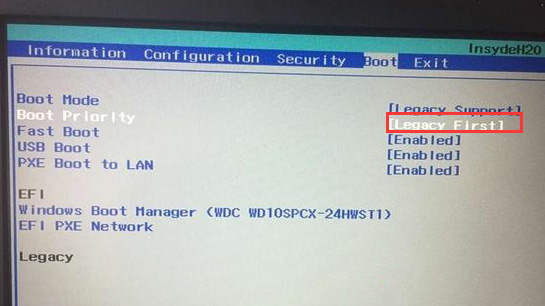
6、插入制作好的U盘启动盘,重启按F12或FN+F12调出启动管理对话框,在选择USB HDD识别到U盘启动进入PE,最后再按回车即可。
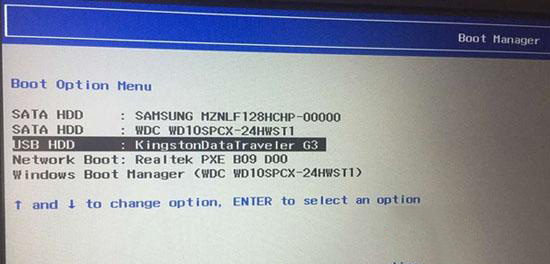
第三:改硬盘分区格式为MBR分区(联想拯救者y7000安装Windows7改MBR分区格式)
1、首先,在选择U盘启动盘进入PE后,在桌面上运行DiskGenius分区工具,点击菜单栏的硬盘,选择转换分区表类型为MBR格式,最后再点击快速分区进行分区即可(注:也可以直接采用UEFI+GPT引导安装)。
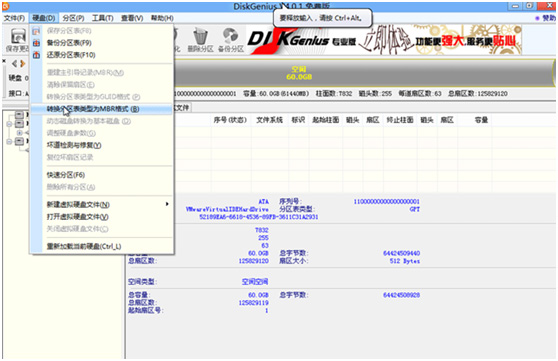
第四:联想ideapad 320S笔记本安装Windows7系统
1、首先,在运行桌面装机助理一键备份还原工具,在点击浏览,在U盘找到下载好的ghost版本的iso或者gho文件,以C盘为系统盘,把Windows7系统安装在C盘中;
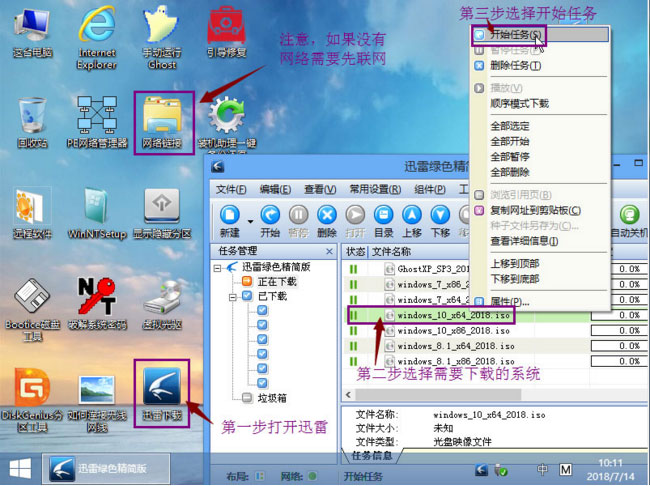
2、然后,在点击下一步,等待释放GHO安装程序,电脑便会自动重启电脑;
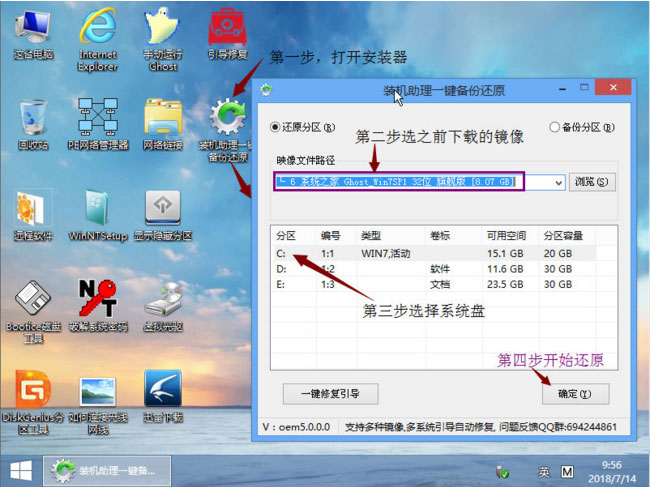
3、拔掉U盘电脑重启后,系统会自动完成后续的程序安装,直到看到桌面,最后系统即可彻底安装成功了。
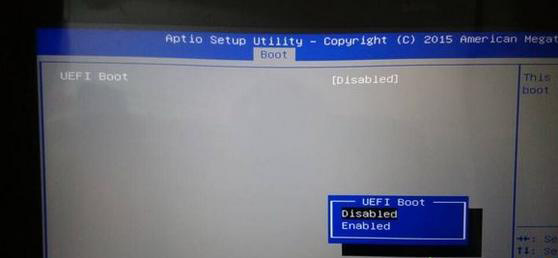
以上就是联想拯救者y7000笔记本Windows10系统改Windows7系统的方法就介绍到这了,安装过程中注意的就是将默认的UEFI+GPT方式改成LEGACY+MBR普通引导方式,如果以后用户也遇到这样的问题,不妨按照教程去解决操作吧,希望这个教程对大家有所帮助。
第一:安装前准备工作
1、首先,转移硬盘所有的重要文件(安装前务必备份所有数据);
2、然后,在准备8G容量U盘一个:U盘启动盘制作工具(PE特点:A、绝无捆绑任何软件的启动盘。B、支持PE自动修复UEFI+GPT引导。C、支持LEGACY/UEFI双引导。D、一键装机自动注入usb3.0和NVME驱动);
3、Windows7镜像下载:联想Windows7新机型镜像下载(新机型集成USB3.0驱动,解决安装过程无法识别USB设备的问题)(注:如NVME固态硬盘安装Windows7时出现0x0000007b蓝屏,请参考NVME固态硬盘安装Windows7系统步骤)。
第二:联想拯救者y7000笔记本Windows10系统改Windows7系统BIOS设置步骤(安装Windows7系统重要一步,否则安装完后就会进不了系统)
1、首先,开机一直按F2或(FN+F2)进入BIOS,在按→方向键切换到Security,在选择Secure Boot回车设置成Disabled;
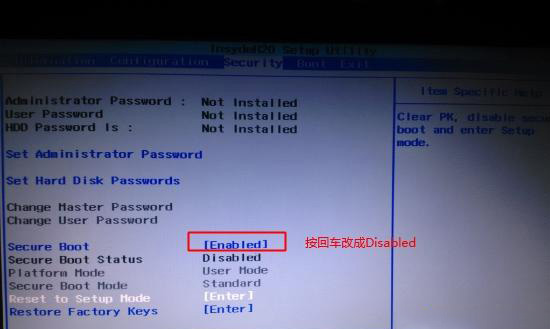
2、然后,在转到Exit,把OS Optimized Defaults设置为Disabled或Other OS;
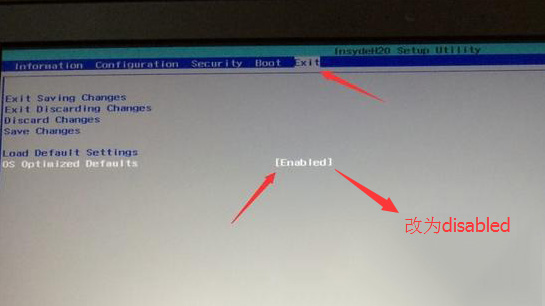
3、在选择Load Default Settings回车加载设置,加载默认设置之后,部分机型需要先按F10保存重启再按F2进入BIOS继续下面的设置;
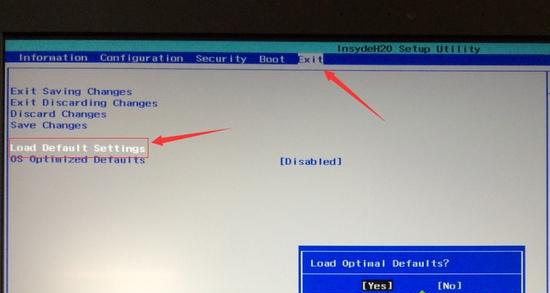
4、切换到Boot,把Boot Mode从UEFI改成Legacy Support;
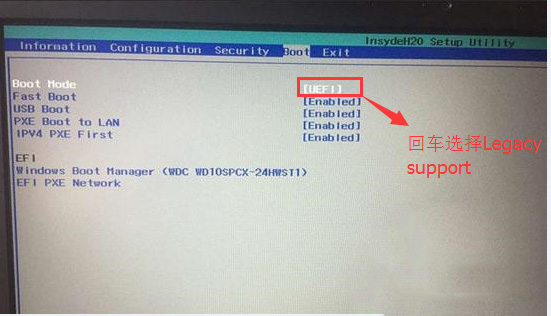
5、再把Boot Priority设置成Legacy First,按F10弹出窗口选择yes回车;
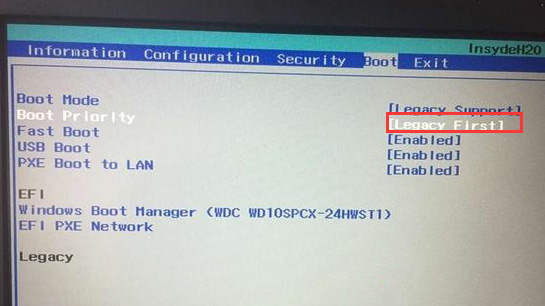
6、插入制作好的U盘启动盘,重启按F12或FN+F12调出启动管理对话框,在选择USB HDD识别到U盘启动进入PE,最后再按回车即可。
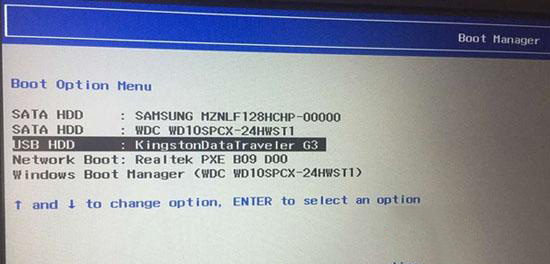
第三:改硬盘分区格式为MBR分区(联想拯救者y7000安装Windows7改MBR分区格式)
1、首先,在选择U盘启动盘进入PE后,在桌面上运行DiskGenius分区工具,点击菜单栏的硬盘,选择转换分区表类型为MBR格式,最后再点击快速分区进行分区即可(注:也可以直接采用UEFI+GPT引导安装)。
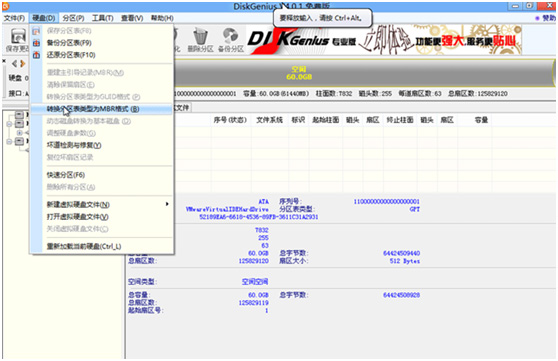
第四:联想ideapad 320S笔记本安装Windows7系统
1、首先,在运行桌面装机助理一键备份还原工具,在点击浏览,在U盘找到下载好的ghost版本的iso或者gho文件,以C盘为系统盘,把Windows7系统安装在C盘中;
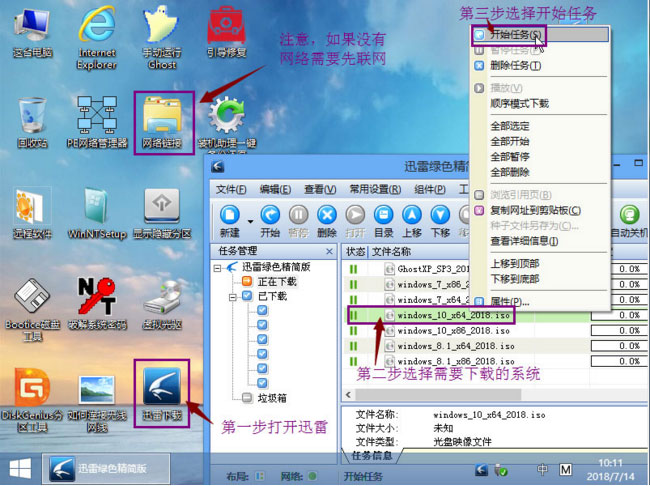
2、然后,在点击下一步,等待释放GHO安装程序,电脑便会自动重启电脑;
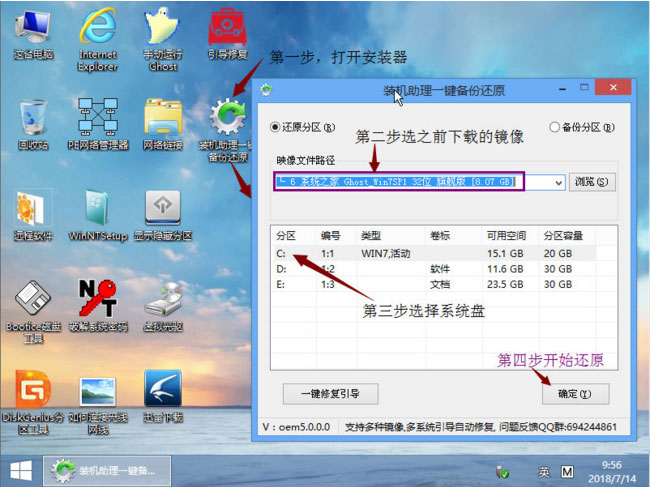
3、拔掉U盘电脑重启后,系统会自动完成后续的程序安装,直到看到桌面,最后系统即可彻底安装成功了。
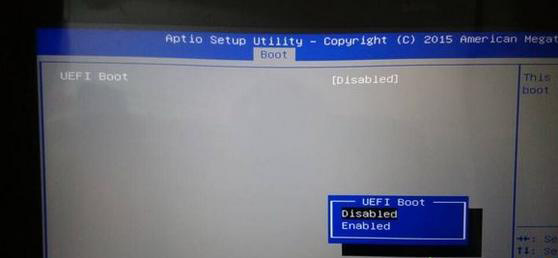
以上就是联想拯救者y7000笔记本Windows10系统改Windows7系统的方法就介绍到这了,安装过程中注意的就是将默认的UEFI+GPT方式改成LEGACY+MBR普通引导方式,如果以后用户也遇到这样的问题,不妨按照教程去解决操作吧,希望这个教程对大家有所帮助。
分享到:
